ドメインにコンピュータを追加するアクセス許可を委任する方法を学習しますか? このチュートリアルでは、グループが Active Directory にコンピューターを追加できるようにする方法を示します。
• Windows 2012 R2
• Windows 2016
• Windows 2019
• Windows 10
• Windows 7
機器リスト
次のセクションでは、このチュートリアルの作成に使用される機器の一覧を示します。
アマゾンアソシエイトとして、私は適格な購入から稼ぎます。
ウィンドウズ関連のチュートリアル:
このページでは、Windows に関連するチュートリアルの一覧にすばやくアクセスできます。
チュートリアル Windows - ドメインにコンピューターを追加する権限を委任します。
[Active Directory ユーザーとコンピュータ] という名前のアプリケーションを開きます。

新しいグループを作成します。

[コンピュータ] という名前の組織単位を右クリックします。
[制御の委任] オプションを選択します。
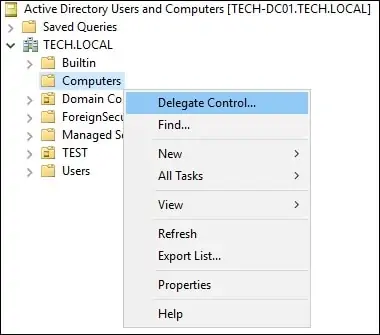
目的のグループを選択します。

カスタム タスクを作成するオプションを選択します。

[オブジェクトの種類] 画面で、次の構成を実行します。
• フォルダ内の次のオブジェクトのみ - はい。
•コンピュータオブジェクト - はい。
• このフォルダに選択したオブジェクトを作成する - はい。
[次へ]ボタンをクリックします。
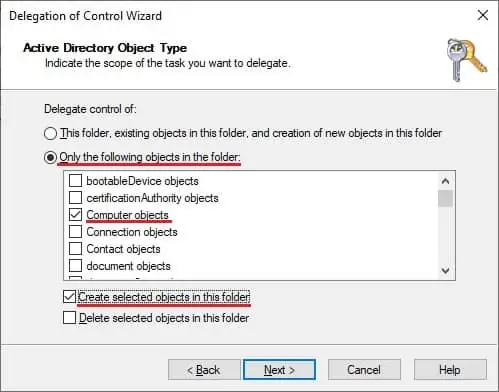
[アクセス許可] 画面で、次の構成を実行します。
• 一般 - はい。
• 特定の子オブジェクトの作成、削除 - はい。
•すべての子オブジェクトを作成する - はい。
[次へ] ボタンをクリックして、構成を完了します。
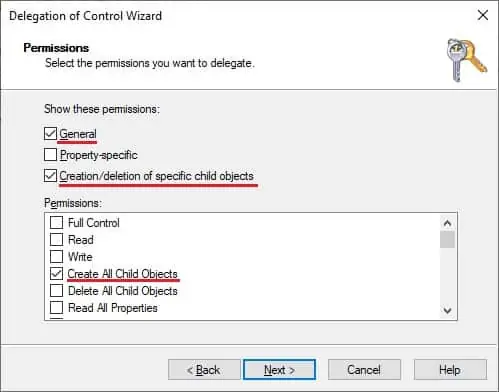
この例では、MY-ADMINS という名前のグループのメンバは、コンピュータという名前の組織単位内のドメインにコンピュータを追加できます。
おめでとう! Active Directory 内のドメインにコンピューターを追加するアクセス許可を委任できます。
